Microsoft Excel নিয়ে যারা কাজ করে তাদের অধিকাংশ Excel সম্পর্কে ভালোভাবে জানে না। দক্ষতার সাথে Excel এ কাজ করতে হলে Excel এ ব্যাবহৃত Function আর Formula সম্পর্কে ভালো ধারণার সাথে সাথে এদের মধ্যকার পার্থক্য সম্পর্কেও পরিষ্কার ধারণা থাকতে হবে। এই Article এ আমরা Excel এ Formula এবং Function সম্পর্কে বিস্তারিত জানবো এবং এদের মধ্যে পার্থক্য সম্পর্কে জানবো।
Excel এ Formulas এবং Functions এই ২ বিষয় একে ওপরের সাথে জড়িত। এক কথায় এই ২ টি টুলস ছাড়া Excel এর অনেক Interesting এবং গুরুত্বপূর্ণ কাজ করা যায় না। এই আর্টিকেল এ আমরা Formula এবং Function এর basic concepts জানার পাশাপাশি বিভিন্ন উদাহরণের সাহায্যে বিষয়গুলোকে নিয়ে আলোচনা করবো।
Formula কী?
A formula in Excel is an expression that returns a specific result.
বাংলায় যার অনুবাদ হলো Formula হলো Excel এর একটি অভিব্যক্তি যা একটি নির্দিষ্ট ফলাফল প্রকাশ করে।
=1+2 // returns 3
=6/3 // returns 2
Note: সকল Excel formula equals sign (=) দিয়ে শুরু হয়।
Formula এবং Function এর কার্যকারিতা বেশিরভাগ ক্ষেত্রে নির্ভর করে Cell Reference এর উপর তাই আমাদের বোঝার সুবিধার্তে cell references বিষয়টি বুঝে নেওয়া দরকার।
Cell references:
উপরের উদাহরনে value সমূহ অপরিবর্তনীয় অর্থাৎ "hardcoded"। এর মানে হলো ফলাফল কোনোভাবে পরিবর্তন যোগ্য নয় পরিবর্তন করতে হলে ওই cell select করে সেই cell টি তে Number পরিবর্তন করতে হবে। এইভাবে Excel এ Calculation কে আমরা "bad form" হিসেবে অর্থাৎ অসংলগ্ন practice হিসেবে গণ্য করা হয়। কারণ এতে তথ্য গোপন থাকে এবং এভাবে spreadsheet maintain করা কষ্টকর হয়ে যায়।
এর পরিবর্তে, আমরা Cell Reference ব্যবহার করতে পারি যা দ্বারা আমরা সহজে ফলাফলের Cell পরিবর্তন করতে পারবো যেকোনোভাবে যেকোনো সময়। নিচের Screenshot এর উদাহরনে C1 Cell এ নিচের ফর্মুলা রয়েছে।
=A1+A2+A3 // returns 9
লক্ষণীয় বিষয় হলো cell references ব্যাবহারের ফলে A1, A2, এবং A3, এই Cell এর values যেকোনো সময় পরিবর্তন করা যাবে এবং সেভাবে C1 Cell এর মান ও নির্ভুলভাবে পরিবর্তন হয়।
কিছু কিছু ক্ষেত্রে এই ফর্মুলা এর ফলাফলস্বরূপ Error বা ভুল ফলাফল আসে। নিচে প্রদর্শিত Formula ব্যাবহার করা হয়েছে একটি percentage change calculate করার জন্য। এই formula D2 এবং D3 Cell এ সঠিক ফলাফল দেখায় কিন্তু D4 Cell এ #DIV/0! নামক একটি Error বা ভুল প্রদর্শন করে কারণে এখানে B4 Cell খালি।
এরূপ ভুল সংশোধন এর জন্য আমরা B4 Cell প্রয়োজনীয় ডাটা দিতে পারি অথবা IFERROR ফাংশন ব্যবহার করে Error Ignore করতে পারি।
ফর্মুলার Copy/Paste:
Cell Reference ব্যাবহারের বিশেষত্ব হলো এই পদ্ধতিতে cell এ result automatically update হয়। এতে formula নতুন Cell এ কপি করে paste করা হলে cell reference এর ধরনের উপর নির্ভর করে ফলাফল পরিবর্তন হয়। এর মানে হলো আমাদের ফলাফলের cell এ আলাদাভাবে বার বার কোনো value ব্যবহার করে ফর্মুলা তৈরী করতে হবে না । নিচের Screen যে Formula E1 এ ব্যাবহৃত হয়েছে তা Control + C press করে clipboard এ copy করি।
E2 Cell এ Control + V press করে Formula টি Paste করি নিচের Screenshot এর মতো হুবাহু Formula টি Copy হয়ে যাবে ।
একি ভাবে যখন E3 Cell এ paste করে কাঙ্ক্ষিত ফলাফল পেলাম সহজে।
Cell reference মূলত ২ ধরনের হয়ে থাকে। Relative Cell Reference এবং Absolute Cell Reference। এই ২ Cell Reference সম্পর্কে বিস্তারিত জানতে নিচের লিংক এ ক্লিক করুন।
Formula কিভাবে ব্যাবহার করতে হয়?
একটি formula নিচের তিনটি পদ্ধতিতে অন্তর্ভুক্ত করতে হয়:
১. একটি Cell কে Select করতে হবে।
২. Equals sign (=) দিতে হবে।
৩. Formula type করে enter press করতে হবে।
Formula তে cell reference type করার পরিবর্তে cell গুলোকে নিচে প্রদত্ত স্ক্রীনশট অনুযায়ী Select করে cell references ব্যাবহার করে ফর্মুলা ব্যাবহার করতে পারি।
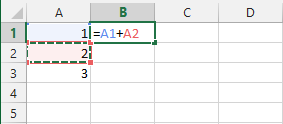
Excel এর সকল formula অবশ্যই Equal (=) চিহ্ন দিয়ে শুরু হতে হবে।
Formula কিভাবে Edit করতে হয়?
Formula Edit করার জন্য ৩ টা পদ্ধতি আছে।
Cell কে Select kore অথবা Formula bar দিয়ে Edit করে অথবা keyboard এর F2 Button press করে Edit করতে পারি।
Function কী?
Excel দিয়ে কাজ করার সময় আমাদের কম বেশি "Function" শব্দটি ব্যবহার করতে হয়েছে। অধিকাংশ কাজে আমরা Function কে ব্যাবহার করি। ফর্মুলা এবং Function একে অপরের সাথে সম্পর্কিত, কিন্তু এক নয়।
Function হলো এক বিশেষ ধরনের Formula যার একটি বিশেষ নাম থাকে যার একটি বিশেষ উদ্দেশ্য থাকে। বেশিরভাগ ক্ষেত্রে ফাংশনের যে নাম আছে তা এর ব্যবহারকে প্রতিফলন করে। উদাহরণস্বরূপ, আপনারা SUM function সম্পর্কে জানেন, যা Argument এ প্রদত্ত Cell Reference এ থাকা value যোগ করে।
=SUM(1,2,3) // returns 6
=SUM(A1:A3) // returns A1+A2+A3
AVERAGE function, ফলাফল হিসেবে Cell reference এর Value কে Average বা গড় করে।
=AVERAGE(1,2,3) // returns 2
এবং MIN আর MAX function যথাক্রমে Select করে দাওয়া Reference এর minimum and maximum value ফলাফল হিসেবে দেখায়।
=MIN(1,2,3) // returns 1
=MAX(1,2,3) // returns 3
Excel এ এরুপ ১০০ এর অধিক specific function আছে যা নির্দিষ্ট কিছু Task Perform করবে।
Function এর arguments:
প্রায় সব function এ কিছু data input হিসেবে দিতে হয় যা process করে একটি ফলাফল পাওয়া যায়। এই input সমূহকে বলা হয় "Arguments"। একটি Function এ argument দেখা যায় Function এর নাম লেখার সাথে সাথে প্রথম বন্ধনীর ভিতরে কমা দিয়ে আলাদা করা। সকল functions প্রথম বন্ধনীর শুরু এবং শেষ এর মধ্যে Argument থাকতে হবে (). Argument এর গঠন নিম্নরূপ।
=FUNCTIONNAME(argument1,argument2,argument3)
যেমন, COUNTIF function নির্দিষ্ট Criteria অনুসরন করে একটি Range এর অভ্যন্তরে থাকা Cell count করে।
=COUNTIF(range,criteria) // two arguments
নিচের screen এ , range হলো A1:A5 এবং criteria হলো "red"। C1 Cell এ Function ব্যাবহৃত হলো।
=COUNTIF(A1:A5,"red") // returns 2
সব Argument ব্যাবহার করা সব সময় আবশ্যক হয় না। Function এর Output এর উপর নির্ভর করে নির্ধারণ করতে হয়। কিছু Argument আবশ্যক নয় কিন্তু যেগুলা তৃতীয় বন্ধনীর "[]" এর মধ্যে অন্তর্ভুক্ত থাকে তা হলো ঐচ্ছিক । Function এর Output এর ধরনের উপর নির্ভর করে আমরা ঐচ্ছিক আর্গুমেন্ট ব্যবহার করবো। উদাহরণস্বরূপ, YEARFRAC function দিয়ে আমরা মূলত দুইটি বছরের মাঝে পার্থক্য দশমিক ঘর পর্যন্ত পেয়ে থাকি। এতে ৩ টি Argument থাকে।
=YEARFRAC(start_date,end_date,[basis])
Start date এবং end date হলো সে argument যা অবশ্যই থাকতে হবে কিন্তু তৃতীয় বন্ধনীর ভিতরে থাকা Basis নামক আর্গুমেন্ট হলো ঐচ্ছিক।
Function কীভাবে ব্যবহার করতে হয়?
আপনার জানা যেকোন function এর নাম কিবোর্ড দিয়ে টাইপ করার মধ্য দিয়ে শুরু হবে আপনার function এর ব্যাবহার। নিচের ধাপসমূহ ব্যাবহার করে মূলত আমরা Function ব্যাবহার করে থাকি।
১. শুরুতে ফর্মুলার মতো equals sign (=) দিয়ে শুরু করতে হবে। আপনি কোন Function নিয়ে কাজ করতে চেয়েছেন তার একটি তালিকা Excel আপনার নিকট তালিকা আকারে প্রকাশ করবে।
২. আপনার প্রয়োজনীয় Function Select করে প্রয়োজনীয় Argument অন্তর্ভুক্ত করতে হবে।
৩. ফর্মুলা সম্পন্ন হলে Enter Button press করুন।
Nested Function
যখন একটি Function এর আর্গুমেন্ট এ এক বা একাধিক Function ব্যাবহার করা হয় তখন এই ধরনের ফাংশন কে বলা হয় Nested Function ।
আশা করছি আমাদের এই আলোচনার মধ্য দিয়ে আপনার ফর্মুলা এবং Function এর ব্যপারে একটি পরিষ্কার ধরনা পেয়েছেন। পরবর্তী পোস্টে আমরা বিভিন্ন Function সম্পর্কে বিস্তারিত আলোচনা করবো।
ধন্যবাদ।









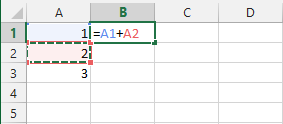


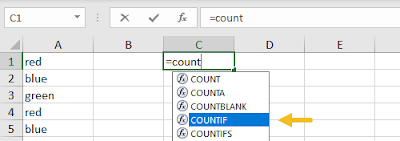


0 Comments